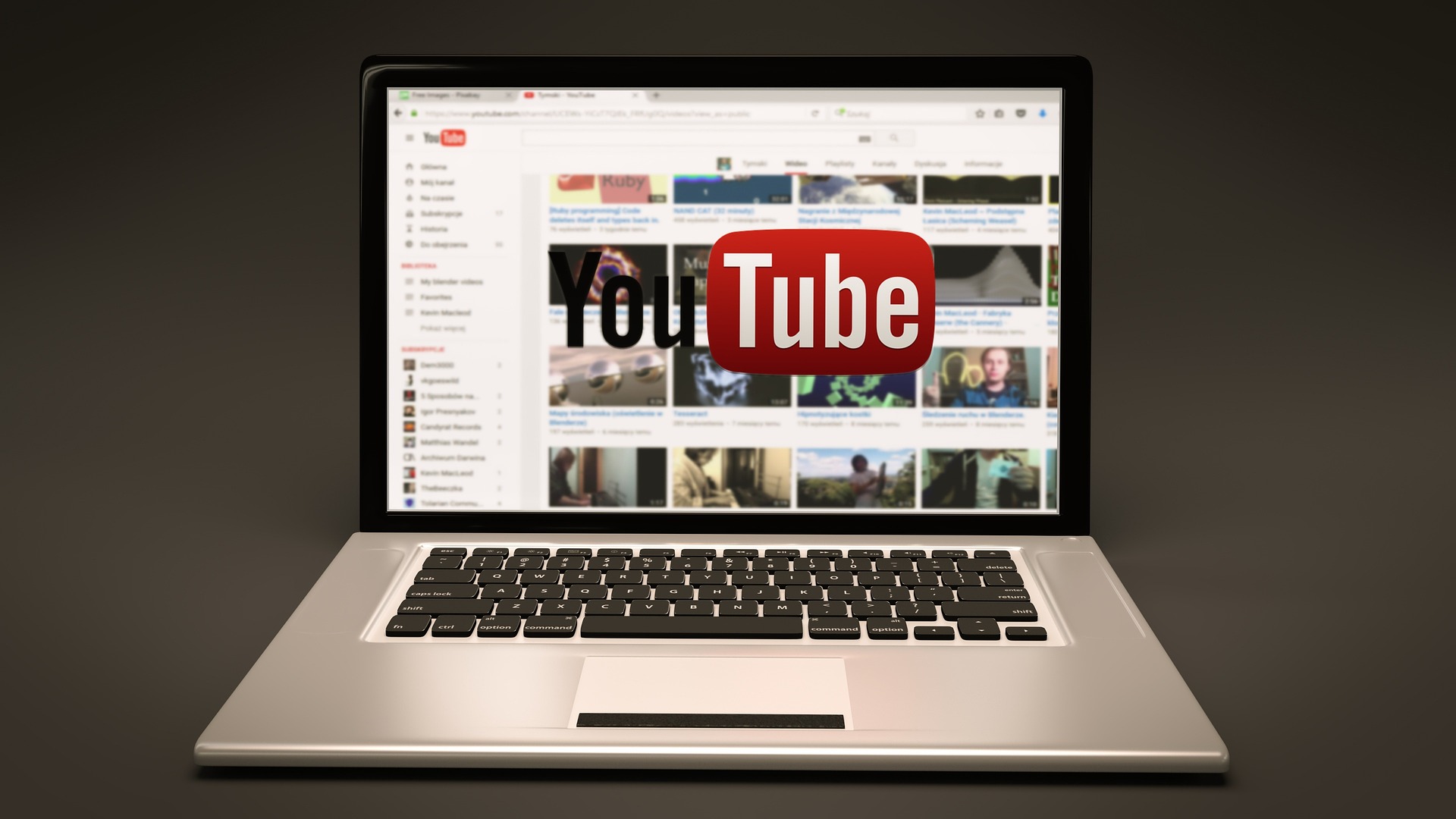Ajouter une vidéo YouTube à TikTok peut sembler complexe, mais avec ce guide pratique, vous apprendrez à contourner les limitations et à enrichir votre contenu TikTok de manière simple et efficace.
Sommaire
Pourquoi c’est important
Avec l’essor fulgurant de TikTok, les créateurs de contenu cherchent constamment à diversifier et enrichir leurs vidéos. Intégrer des vidéos YouTube à TikTok peut offrir une nouvelle dimension à vos publications, attirer une audience diversifiée et renforcer votre présence en ligne.
Cependant, TikTok ne permet pas directement l’ajout de vidéos YouTube. Ce guide vous explique comment contourner cette limitation de manière simple et efficace.
Télécharger la vidéo YouTube
Utiliser un service en ligne
Pour commencer, il est nécessaire de télécharger la vidéo YouTube que vous souhaitez utiliser. Plusieurs sites en ligne permettent de le faire de manière sécurisée. Voici les étapes :
- Choisissez un site de téléchargement fiable : Assurez-vous que le site que vous utilisez est sécurisé et ne contient pas de logiciels malveillants.
- Copiez l’URL de la vidéo YouTube : Rendez-vous sur YouTube, trouvez la vidéo et copiez son lien.
- Collez l’URL dans le site de téléchargement : Suivez les instructions du site pour télécharger la vidéo. Il est recommandé de choisir le format MP4, compatible avec TikTok.
« Télécharger des vidéos YouTube pour TikTok peut enrichir votre contenu et attirer de nouveaux followers. »
Exemples de sites fiables
- Y2Mate
- KeepVid
- SaveFrom.net
Adapter la vidéo au format TikTok
Utiliser un logiciel de montage vidéo
Une fois la vidéo téléchargée, il est crucial de l’adapter au format TikTok. Voici les étapes à suivre :
- Recadrez la vidéo : Utilisez un logiciel de montage vidéo comme Kapwing, InShot ou même des logiciels de bureau comme Adobe Premiere Pro. Le format vertical 9:16 est standard sur TikTok.
- Ajustez la durée : TikTok impose une limite de temps pour les vidéos. Si votre vidéo YouTube est plus longue, coupez-la en segments de moins de 60 secondes.
- Ajoutez des éléments visuels et sonores : Pour rendre votre vidéo plus attrayante, ajoutez des effets, du texte ou des sons adaptés à TikTok.
Témoignage :
« Adapter mes vidéos YouTube pour TikTok a été un vrai tournant. Mes vidéos sont plus dynamiques et attirent plus de vues. »
Logiciels recommandés
- Kapwing : Facile à utiliser et parfait pour les montages rapides.
- InShot : Idéal pour les utilisateurs mobiles.
- Adobe Premiere Pro : Pour un montage professionnel et plus complexe.
Publier sur TikTok
Ouvrir l’application et créer une nouvelle vidéo
Après avoir adapté votre vidéo, il est temps de la publier sur TikTok. Voici comment procéder :
- Ouvrez l’application TikTok : Appuyez sur le bouton « + » en bas de l’écran pour créer une nouvelle vidéo.
- Sélectionnez votre vidéo : Choisissez la vidéo modifiée dans votre galerie.
- Ajoutez des effets : Utilisez les options de TikTok pour ajouter des filtres, du texte ou de la musique si nécessaire.
- Publiez votre vidéo : Rédigez une description accrocheuse et ajoutez des hashtags pertinents pour maximiser la visibilité.
Citation : « Publier des vidéos adaptées de YouTube sur TikTok peut booster votre engagement et votre visibilité. »
Conseils supplémentaires
- Utilisez des extraits accrocheurs : Sélectionnez les parties les plus intéressantes de la vidéo pour capter l’attention rapidement.
- Personnalisez votre contenu : Ajoutez une touche personnelle pour différencier votre vidéo.
- Créditez la source originale : Mentionnez toujours la source de la vidéo YouTube pour éviter tout problème de droits d’auteur.
Conseils pratiques et astuces
Choisissez des extraits pertinents
Lorsque vous choisissez un extrait de vidéo YouTube à publier sur TikTok, veillez à ce qu’il soit pertinent et engageant. Les vidéos courtes et percutantes ont plus de chances de capter l’attention des utilisateurs de TikTok.
Ajoutez une touche créative
N’hésitez pas à ajouter votre propre créativité. Que ce soit par l’ajout de commentaires, d’effets visuels ou de musique, personnalisez votre vidéo pour qu’elle se démarque.
Créditez la source
Pour éviter les problèmes de droits d’auteur, mentionnez toujours la source originale de la vidéo YouTube dans la description de votre TikTok. Cela montre également votre respect pour le travail des autres créateurs de contenu.
Liste :
- Sélectionnez des vidéos courtes et accrocheuses.
- Utilisez des logiciels de montage pour adapter le format.
- Ajoutez des éléments visuels et sonores supplémentaires.
- Créditez toujours la source originale.
Témoignage : « Depuis que j’ai commencé à publier des extraits de vidéos YouTube sur TikTok, j’ai vu une augmentation significative de mon nombre de followers. »
Ressources supplémentaires
Pour vous aider davantage dans ce processus, voici quelques ressources utiles :
- Wondershare UniConverter : Guide pour télécharger et publier des vidéos YouTube sur TikTok
- Zubtitle.com : Adapter des vidéos YouTube à TikTok
- Le Journal du Frreenaute : Comment ajouter une vidéo YouTube à TikTok
En suivant ces étapes, vous pourrez enrichir votre contenu TikTok avec des vidéos YouTube de manière efficace et attrayante. Partagez vos expériences et astuces dans les commentaires pour aider d’autres créateurs de contenu à réussir sur TikTok !
FAQ
Comment télécharger une vidéo YouTube pour TikTok ?
Utilisez des sites de téléchargement fiables comme Y2Mate, KeepVid ou SaveFrom.net pour télécharger vos vidéos en format MP4.
Quels logiciels utiliser pour adapter la vidéo au format TikTok ?
Kapwing, InShot et Adobe Premiere Pro sont des options populaires pour recadrer et éditer vos vidéos.
Comment maximiser la visibilité de ma vidéo sur TikTok ?
Utilisez des hashtags pertinents, ajoutez des effets visuels et créditez toujours la source originale de la vidéo.